Cómo acceder a tu carpeta privada de Google Fotos para guardar contenido ‘sensible’
Evita que otras personas vean ciertos contenidos.
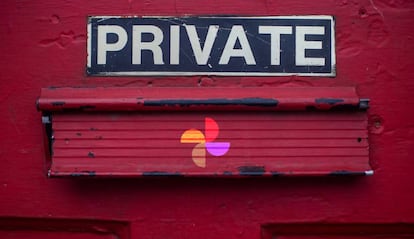
Google Fotos parece haber perdido cierto protagonismo como la principal nube de almacenamiento de recuerdos de la mayoría de usuarios, algo que ha contribuir a conseguir su cierre del pasado mes de junio, cuando el espacio gratuito pasó a mejor vida. Aun así se mantiene como el lugar donde mejor podemos gestionar nuestra fototeca personal si todavía teneos contenidos en ella.
Desde que Google Fotos cerró esas puertas han llegado multitud de nuevas funciones, filtros para editar, etc., y una de las últimas incorporaciones ha sido la carpeta privada, un lugar en el que podemos almacenar contenido sensible que no queramos que esté a la vista de otros usuarios que pudieran disfrutar de cierto acceso a los vídeos y fotos que almacenamos en la nube.
¿Cómo llegamos hasta ese rincón?
Esta carpeta privada cuenta con verificación especial, a través de un código PIN que podemos definir, así como identificación biométrica (opcional) a través del sensor que tengamos en el smartphone. Eso sí, de momento solo está disponible en Android, por lo que si cuentas con un iPhone, no tendrás manera de subir esas fotos de tarjetas bancarias (no os recomendamos tenerlas), de carnés de identificación personal o archivos que por la razón que sea no consideráis como de dominio público.
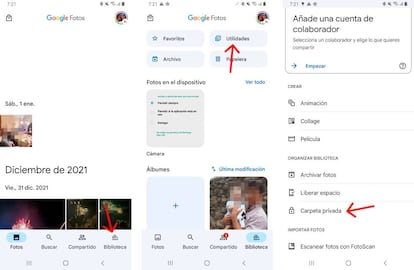
Para ir hasta esa carpeta privada simplemente debéis abrir Google Fotos en vuestro smartphone con Android y tocar en la parte inferior derecha de la pantalla, en "Biblioteca". Allí veréis cuatro botones en la parte alta, y nos quedamos con el de "Utilidades", que será al que nos ofrezca acceso a ciertos filtros a través de los que encontrar imágenes o vídeos específicos de nuestra colección.
Ahora hacemos scroll hasta la parte inferior, después de pasar por infinidad de miniaturas de álbumes que tenemos creados. En el listado último que veréis, se encuentra el acceso a la "Carpeta privada" que será necesario configurarla la primera vez que entremos en ella. El proceso será tan sencillo como introducir el código PIN del smartphone e, inmediatamente, pulsar en el botón de "Mover elementos" de la biblioteca.
En ese instante seleccionáis todas las fotos y vídeos que queréis trasladar a esa ubicación y Google Fotos se encargará de terminar el proceso rápidamente, quitando del escaparate público todo eso que le indiquéis. Recordad que si tenéis un tablet Android con Google Fotos y movéis imágenes a esa carpeta privada, después no tendréis acceso a ella desde, por ejemplo, un iPhone. Así que tenedlo en cuenta para evitaros sustos.
